Remover Google Drive da inicialização do Windows
Vários programas que instalamos no computador se adicionam automaticamente na inicialização do sistema, isso é bom nos casos de programas que vamos utilizar todos os dias, assim não precisamos ficar iniciando cada um deles. Mas nem sempre a inicialização automática de programas é bom, pois podem deixar o boot do sistema lento. Veja agora duas maneiras de remover Google Drive da inicialização do Windows e deixar a inicialização mais rápida.
Remover Google Drive da inicialização do Windows
Removendo pelas configurações do aplicativo
Clique com o botão direito do mouse no ícone do Google Drive que aparece na bandeja do sistema próximo ao relógio do Windows. Depois clique no botão de três bolinhas no canto superior direito da janela do menu do aplicativo (2) e selecione “Preferências” (3).
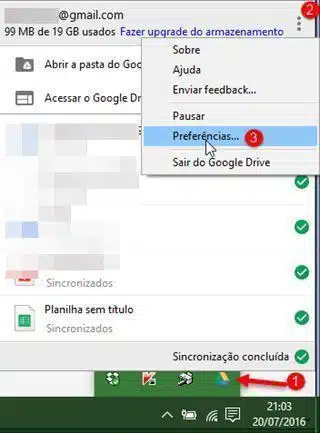
Selecione a aba “Avançado”, desmarque o quadradinho “Iniciar o Google Drive na inicialização do sistema” e clique em “Aplicar”.
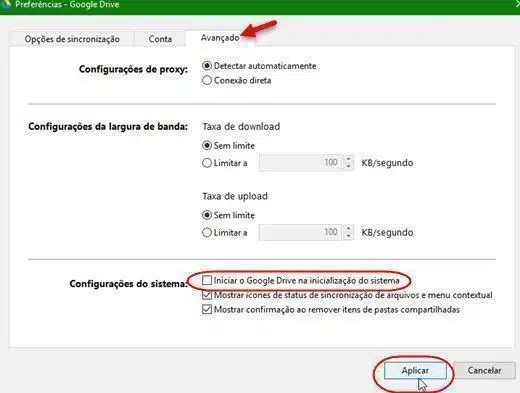
Pronto, depois disto o Google Drive não irá mais iniciar com o sistema.
Removendo pelo Gerenciador de Tarefas
Outra maneira de cancelar a inicialização automática do Google Drive é direto pelo Gerenciador de Tarefas do Windows. Para isso abra o Gerenciar de Tarefas, clique com o botão direito do mouse na barra de tarefas e selecione “Gerenciador de Tarefas”.
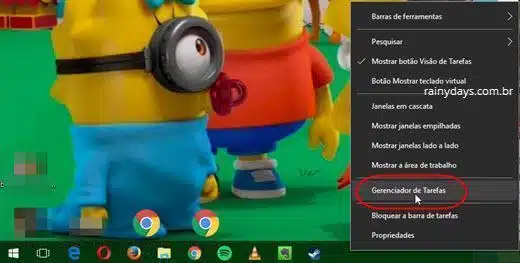
Selecione a aba “Inicializar” (1) e procure por “Google Drive”. Clique em cima dele para selecioná-lo (1), vai ficar azul, depois clique em “Desabilitar” (3).
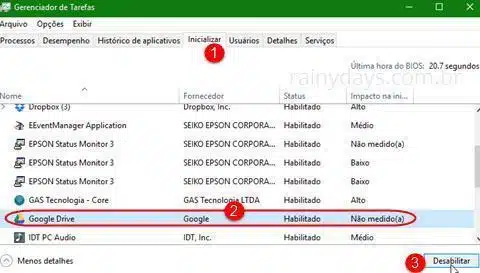
Pronto, o Google Drive não vai mais inicializar com o sistema.
Você pode usar esta dica do Gerenciar de Tarefas para a maioria dos programas do Windows, normalmente ele consegue desativar a inicialização automática. Podem ocorrer exceções como o Dropbox, que não pode ter inicialização desativada por este método.
